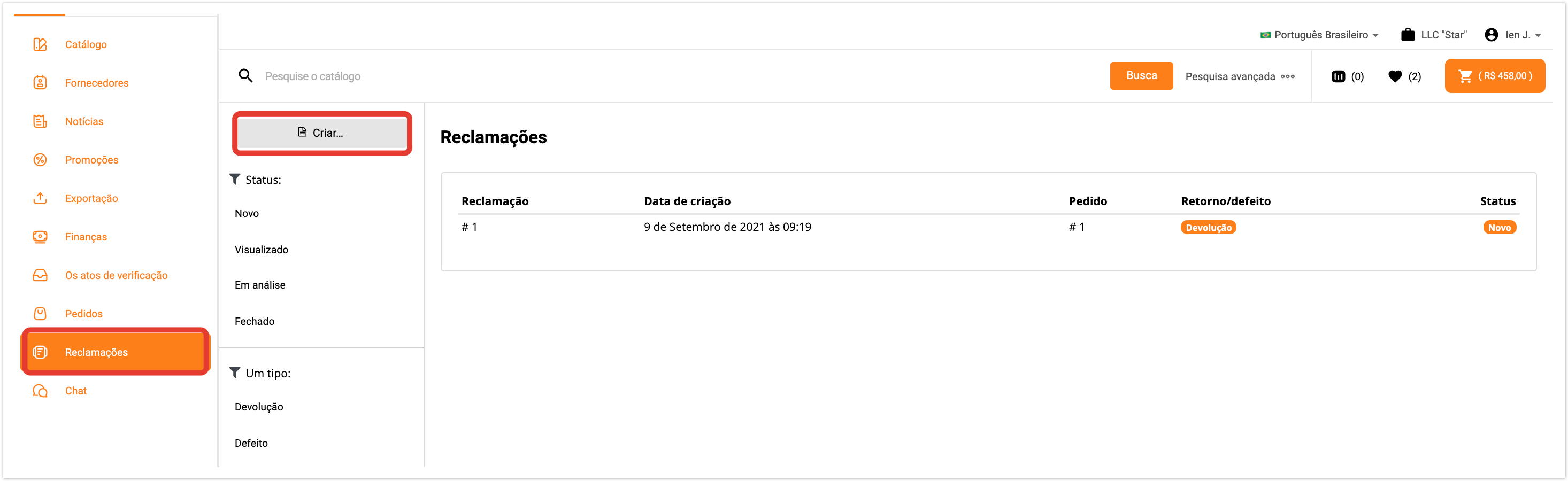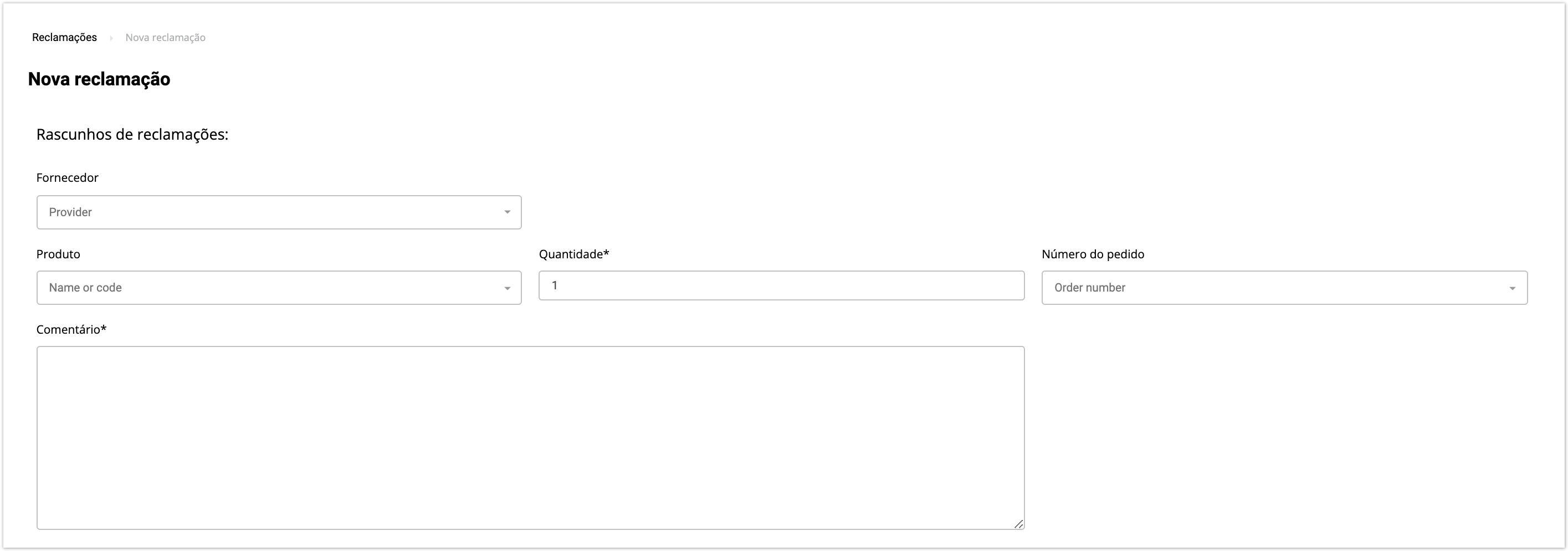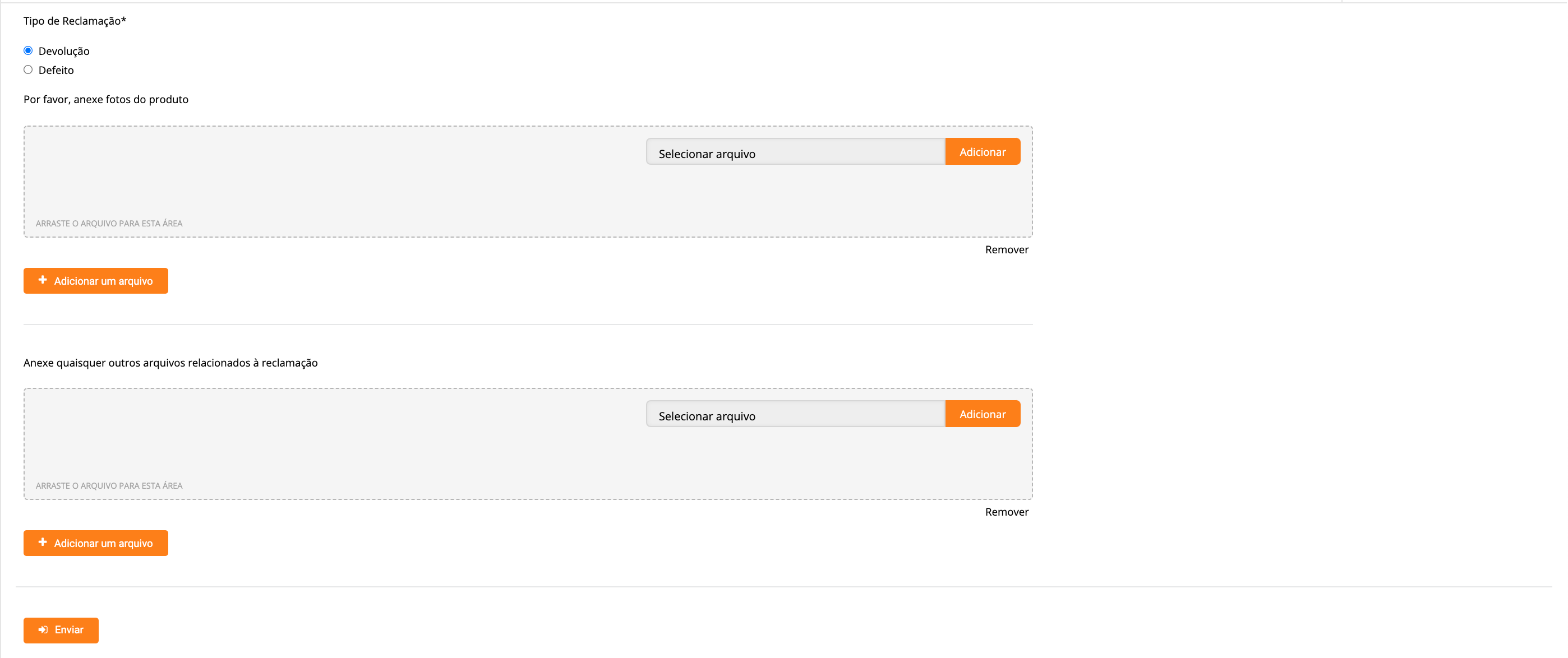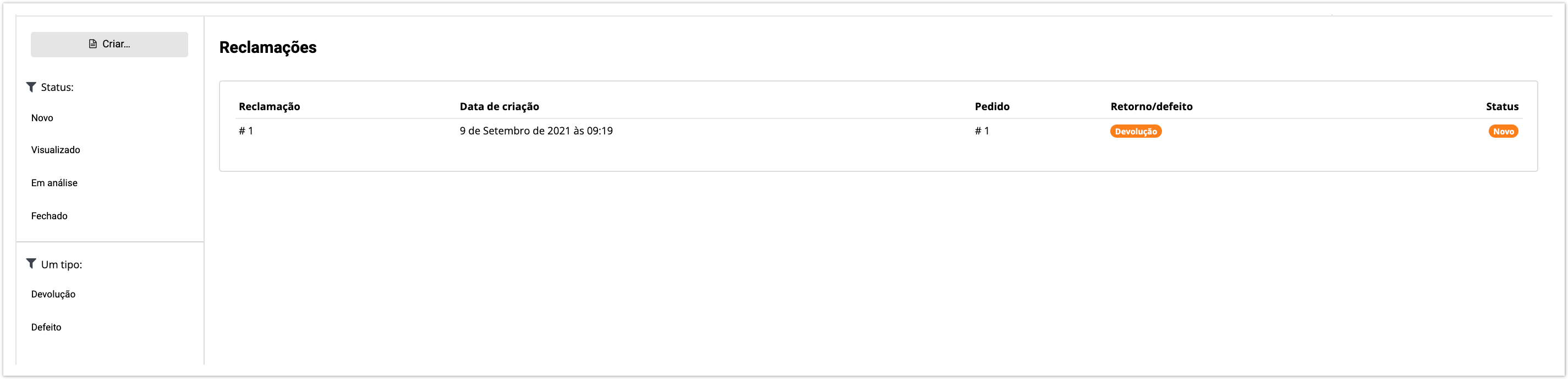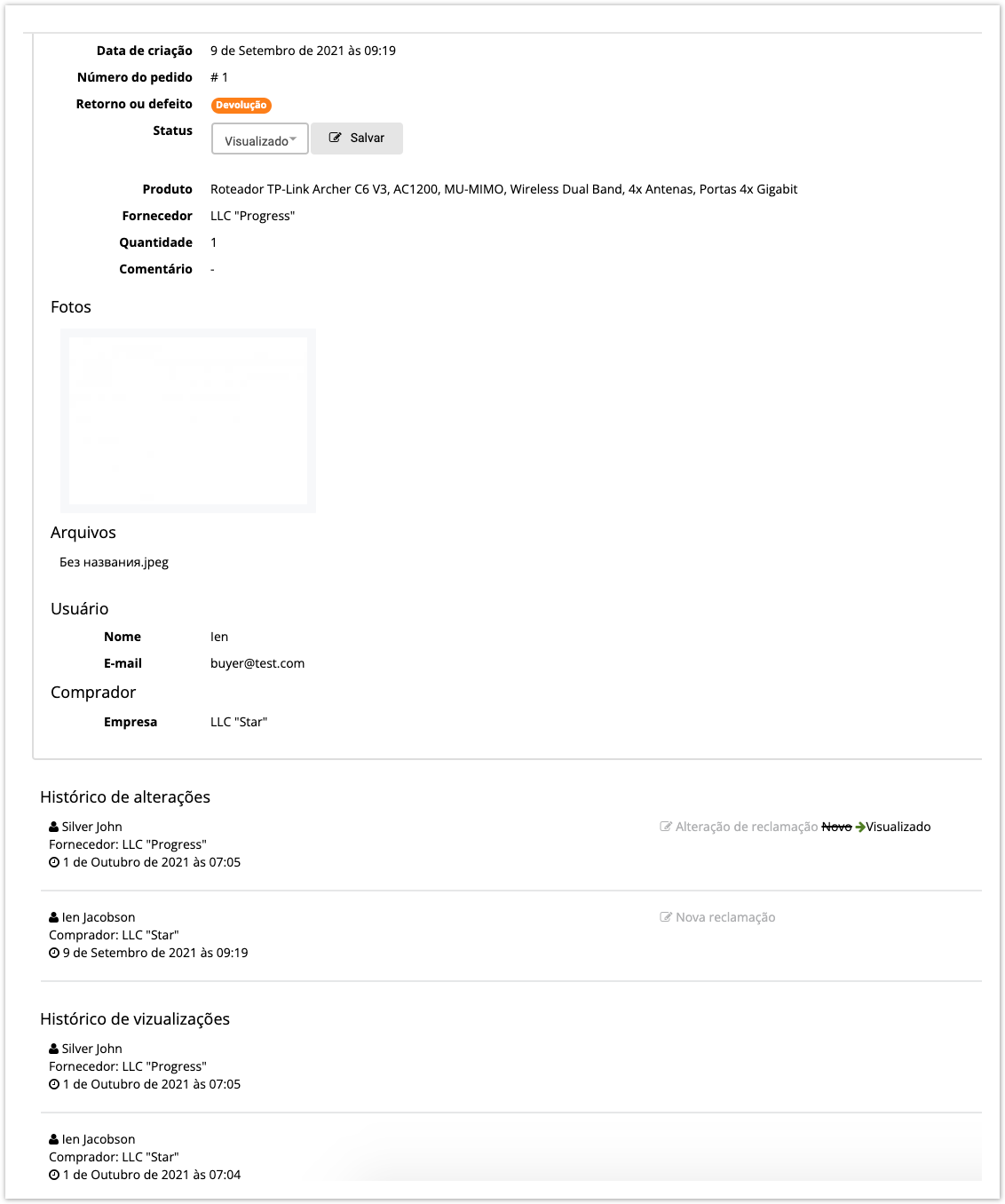...
| Sv translation | ||||||||
|---|---|---|---|---|---|---|---|---|
| ||||||||
Para abrir esta seção em sua conta pessoal no menu à esquerda, clique . Crie uma reclamaçãoQuando você clica no botão Criar, uma janela será aberta onde você precisa preencher as condições de devolução, descrever a razão e anexar os arquivos de imagem apropriados como evidência: Nova reclamaçãoInformações sobre a criação de reclamações - o texto é exibido (uma dica sobre o desenho de pedidos de devolução de mercadorias, por exemplo, quais documentos devem ser anexados, o tempo de consideração da denúncia).
Fornecedor - selecione o fornecedor para quem deseja emitir uma reclamação. Produto - selecione o item que deseja devolver. Quantidade - a quantidade de mercadorias devolvidas. Número do pedido - número do pedido com este produto. Comentário - comentário sobre a reclamação. Tipo de tratamento - retorno ou casamento. Adicionar arquivo - ao anexar um arquivo, o tamanho da imagem não deve exceder 15MB, os formatos de imagem aceitáveis são .png, .jpg, .tiff, .bmp, .jpeg .gif. Para documentos, o tamanho não deve exceder 25MB, os formatos aceitáveis são .doc, .docx, .txt, .xls, .zip, .rar, .pdf. O número de arquivos adicionados - não mais do que três.
Quando você clicar no botão Enviar, você será levado para a página Reclamações, onde a reclamação criada será exibida: Visualizando e processando uma reclamaçãoO fornecedor da mercadoria ou seu gerente receberá notificações sobre a reclamação enviada no menu à esquerda (o número mostra o número de novas reclamações). Via de regra, após receber um pedido de reclamação, os gerentes do fornecedor entram em contato com a pessoa que enviou o pedido para resolver a situação. Para visualizar uma reclamação criada, clique em seu número. Para visualizar a ordem para a qual a reclamação é feita, clique no número do pedido: Após a solicitação recebida ser processada pelo fornecedor ou seu gerente, o status da reclamação mudará: Para ir a uma reclamação específica, basta clicar no cursor do mouse no número da reclamação na coluna Reclamação. Quando você abre uma reclamação, ela vai para o status visto. No processo de consideração da denúncia, transfira-a para o status de Processamento, após o processamento da reclamação - para o status encerrado. Para fazer isso, basta alterar o status na lista de drop-down e salvar as alterações feitas: Os documentos anexados podem ser assinados com uma assinatura eletrônica clicando no botão Assinar documento. Em seguida, você precisa selecionar um certificado. Depois de assinar o documento, os nomes cujas assinaturas foram assinadas são exibidos à direita do botão. Essa funcionalidade está conectada depois da solicitação, o usuário também deve ter um certificado de assinatura eletrônica. Na parte inferior de cada reclamação, você pode visualizar o histórico de mudanças. |